
Photoshopプログラム内のさまざまなオブジェクトへの画像の課題はエキサイティングであり、時には非常に便利です。
今日私はPhotoshopのテキストに写真を課す方法を示します。
最初の方法は使うことですクライミングマスク。そのようなマスクは、適用されるオブジェクトに対してのみ画像を残す。
だから、私たちはテキストを持っています。明確にするために、それは単なる「a」になるでしょう。
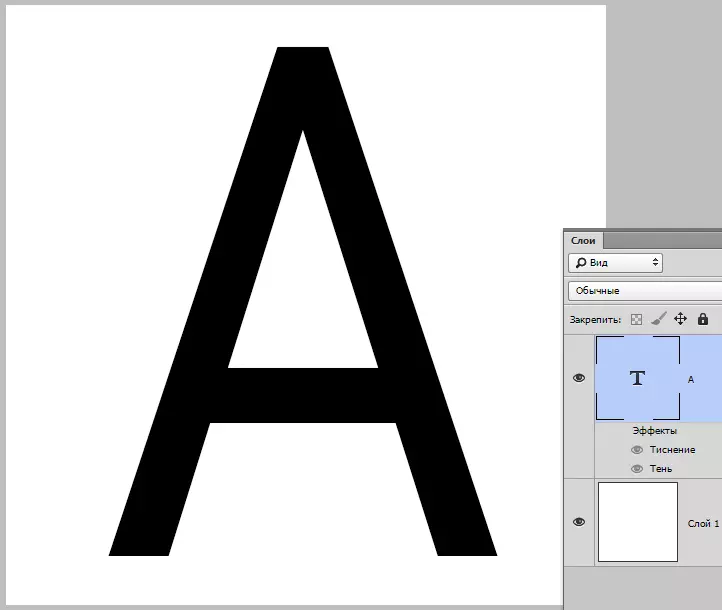
次に、私たちがこの手紙に課す絵の種類を決める必要があります。私はミント紙の通常の質感を選びました。こちらのようなものです。
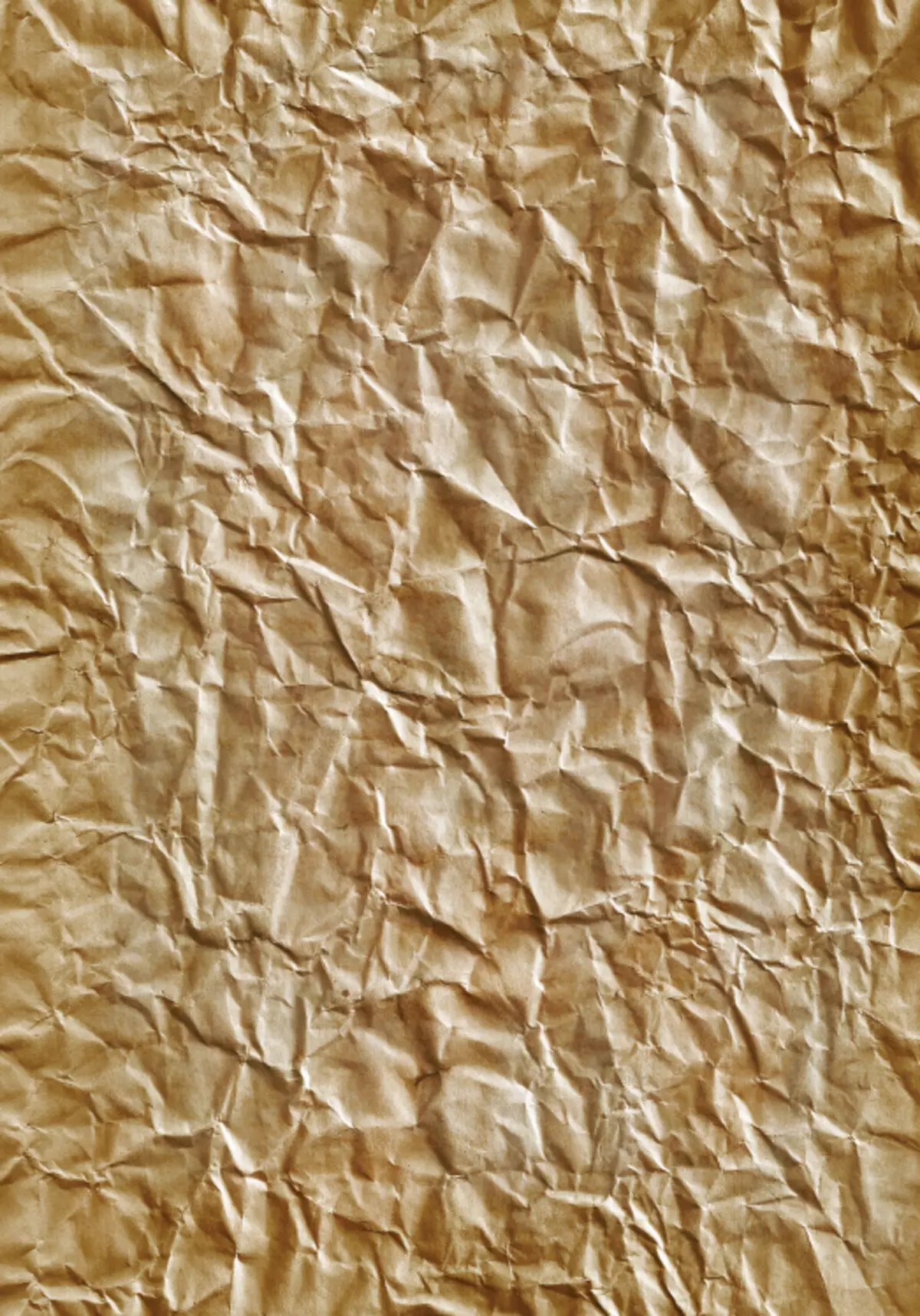
作業紙にテクスチャを考えてください。現在アクティブなレイヤーの上に自動的に配置されます。これに基づいて、テクスチャをワークスペースに配置する前に、テキストを使用してレイヤーをアクティブにする必要があります。
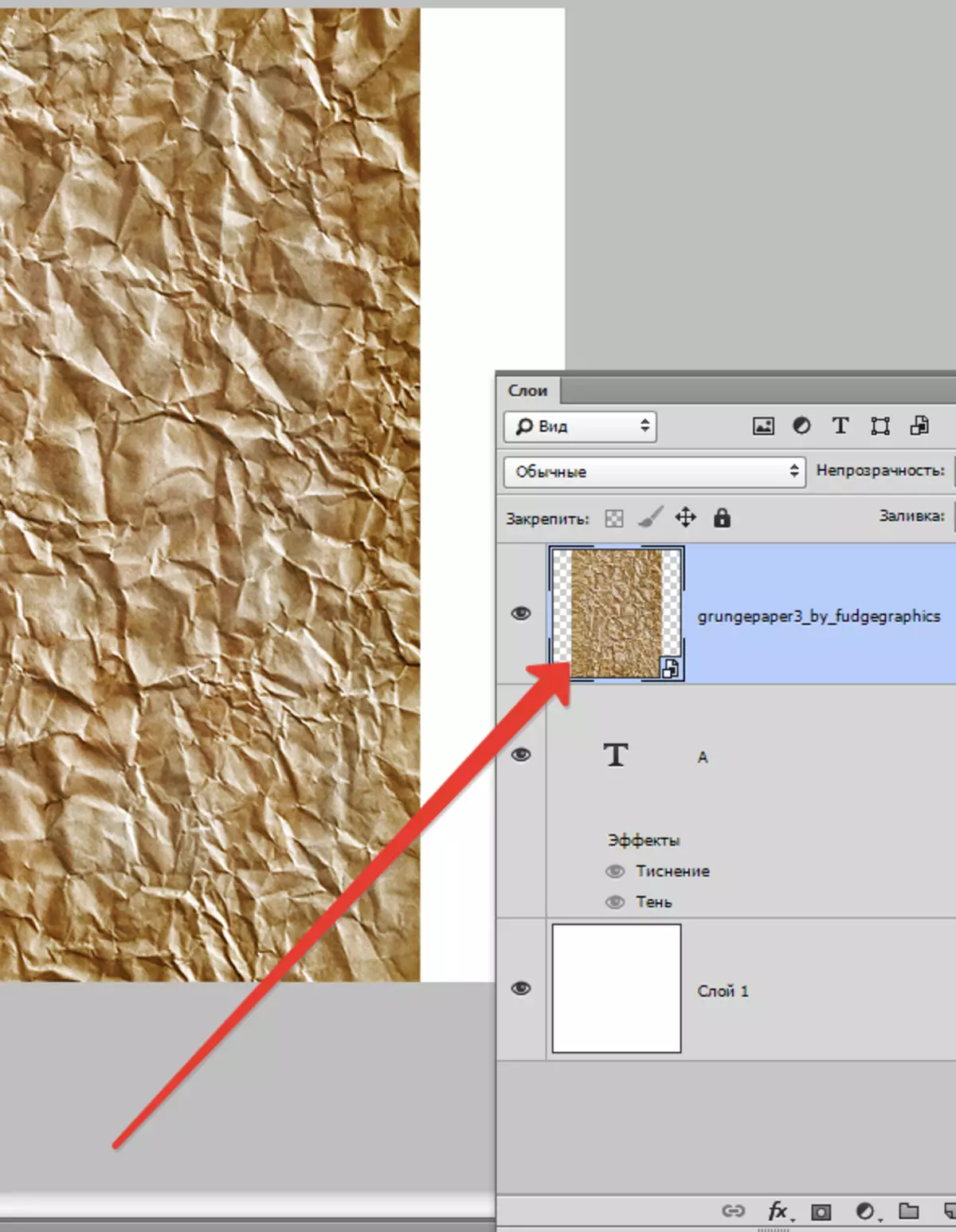
慎重に...
キーをクリック額面。テクスチャとテキストを含むレイヤー間の境界線にカーソルを合計します。カーソルは、湾曲した矢印(あなたのバージョンのPhotoshopでは、カーソルアイコンが異なる場合がありますが、フォームを変更する必要があります)の形状を正方形に変えます。
そのため、カーソルがフォームを変更し、レイヤーの境界をクリックします。
テキスト上に敷設されたテクスチャ、そしてレイヤーのパレットはこのように見えます。
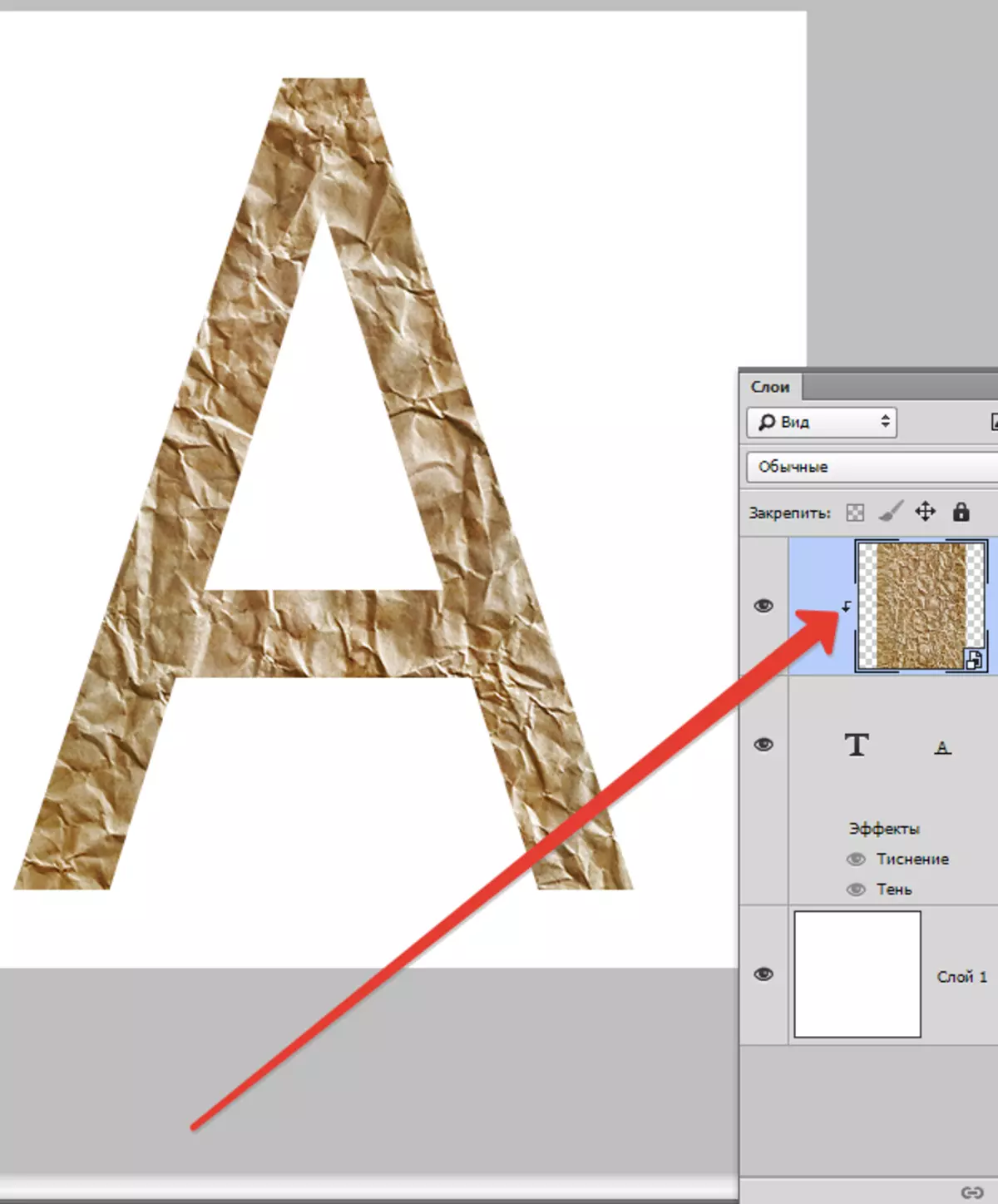
この受信により、複数のテキストイメージを適用し、必要に応じてそれらを有効にして無効にすることができます。
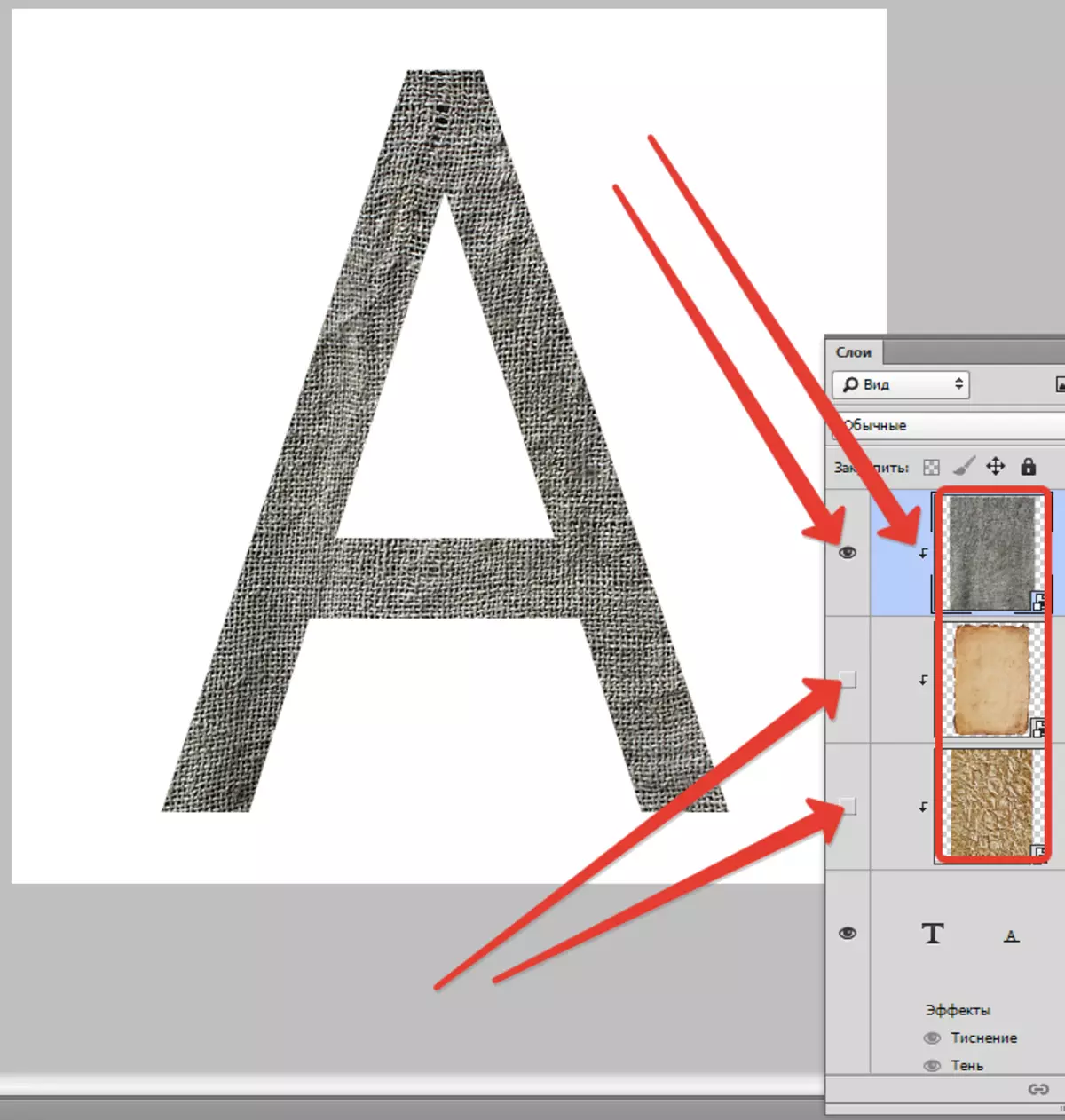
次の方法では、テキストの形式でオブジェクトを作成できます。
また、テクスチャをレイヤーパレットのテキストの上に置きます。
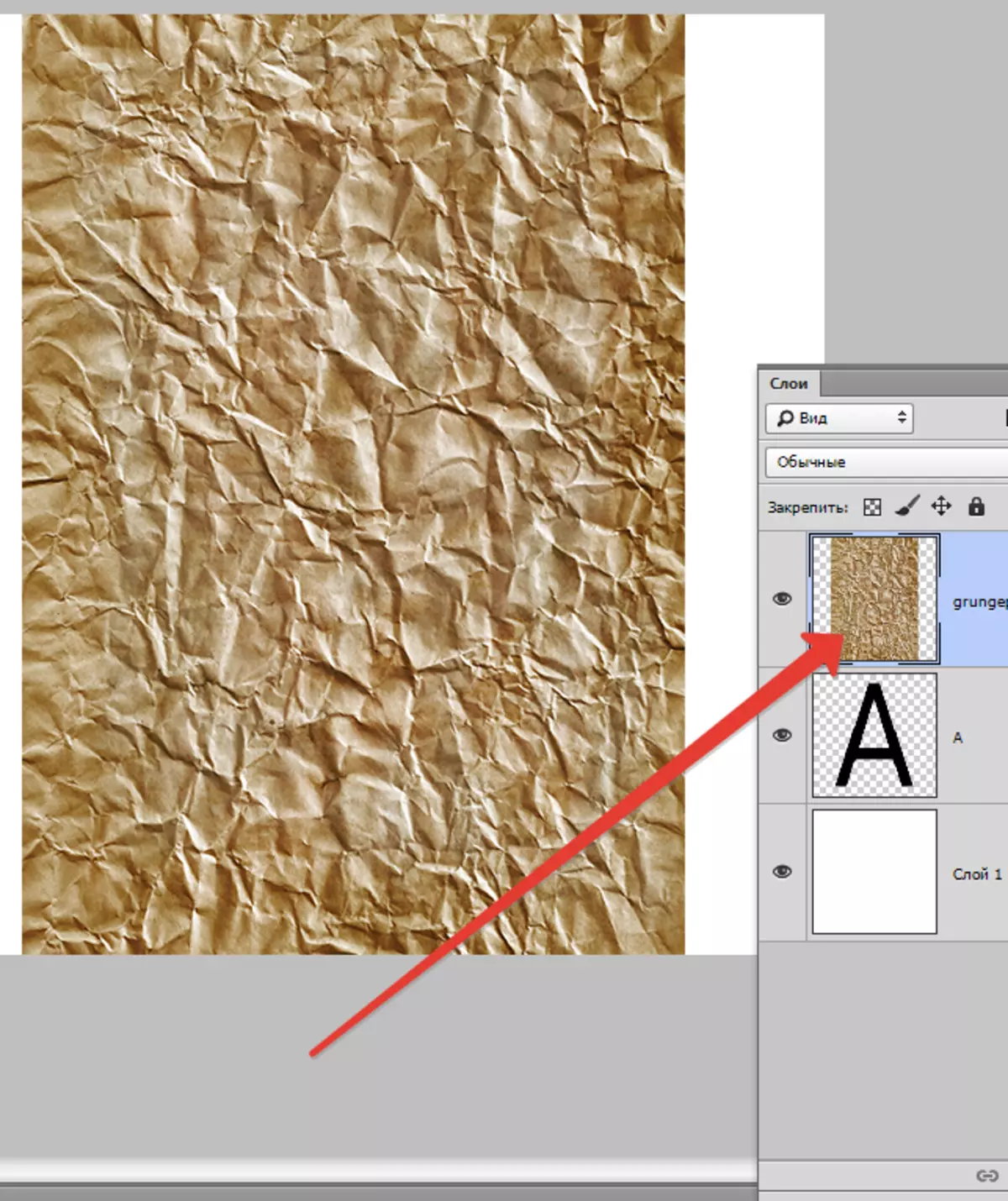
テクスチャで起動層に従ってください。
その後鍵を押してくださいNSそしてテキストでミニチュアレイヤーをクリックしてください。選択が見えます:
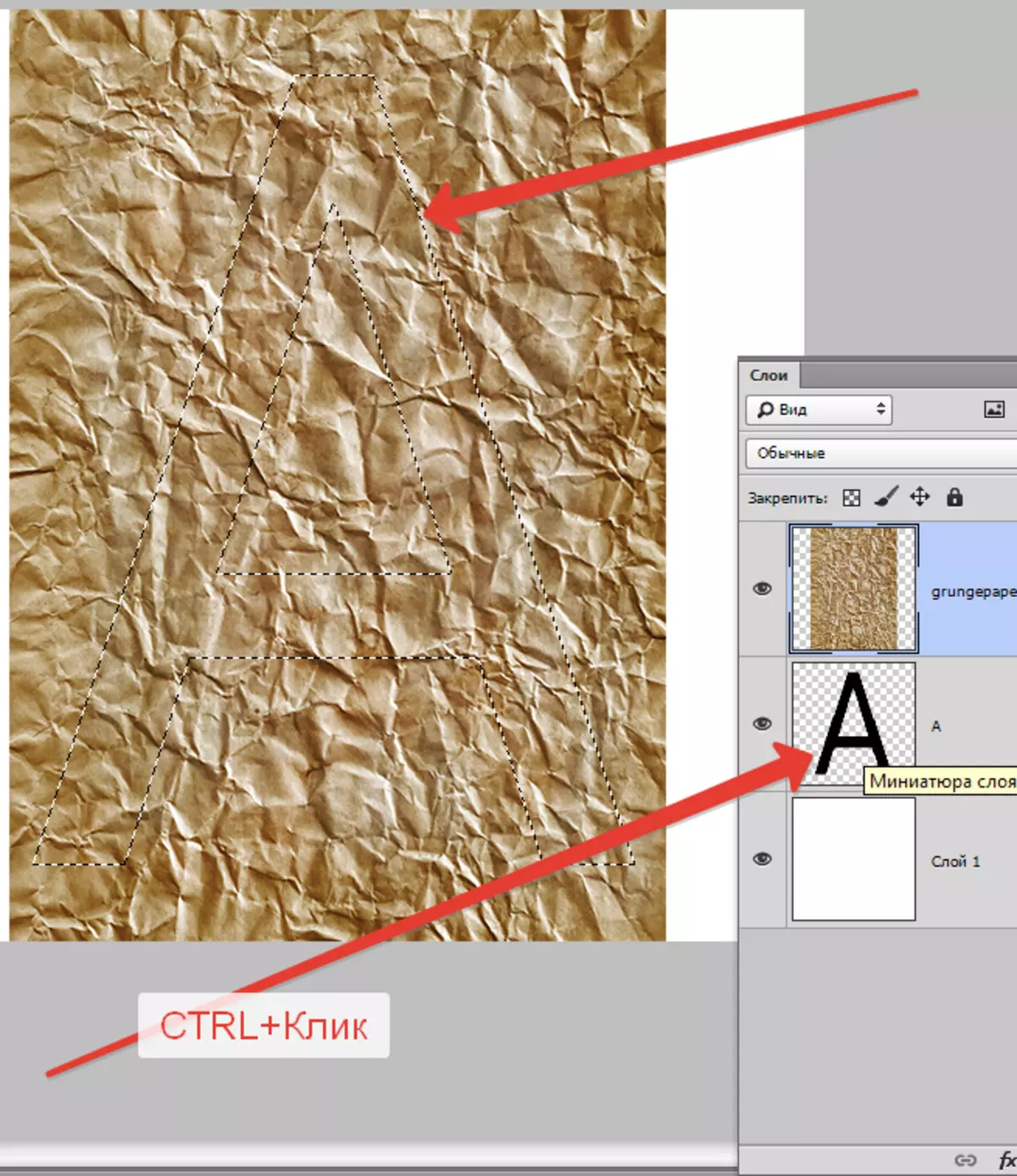
この選択はキーボードキーによって反転されなければなりません。CTRL + SHIFT + I,
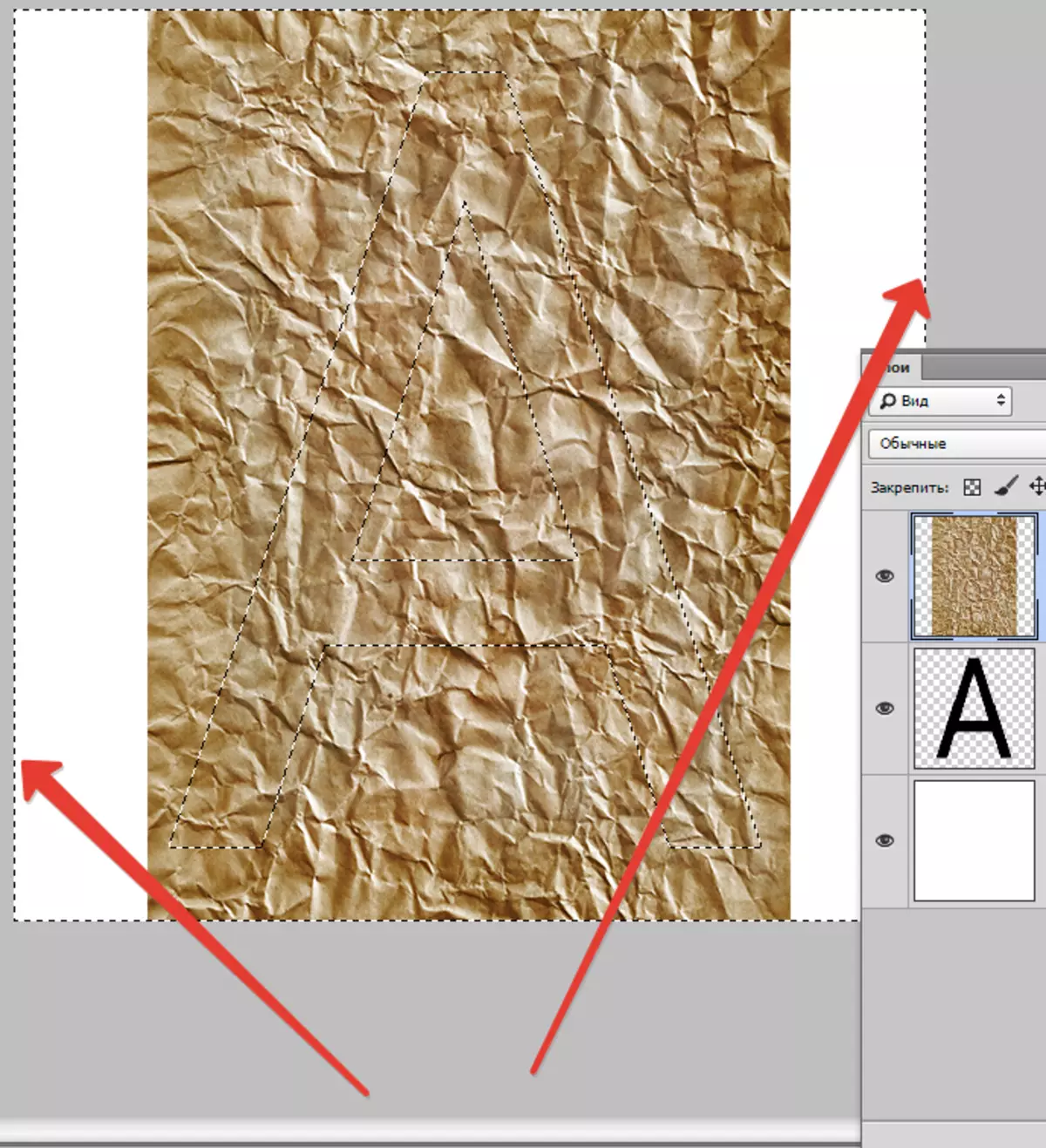
キーを押すと、あまりにも多くを削除しますデル。.
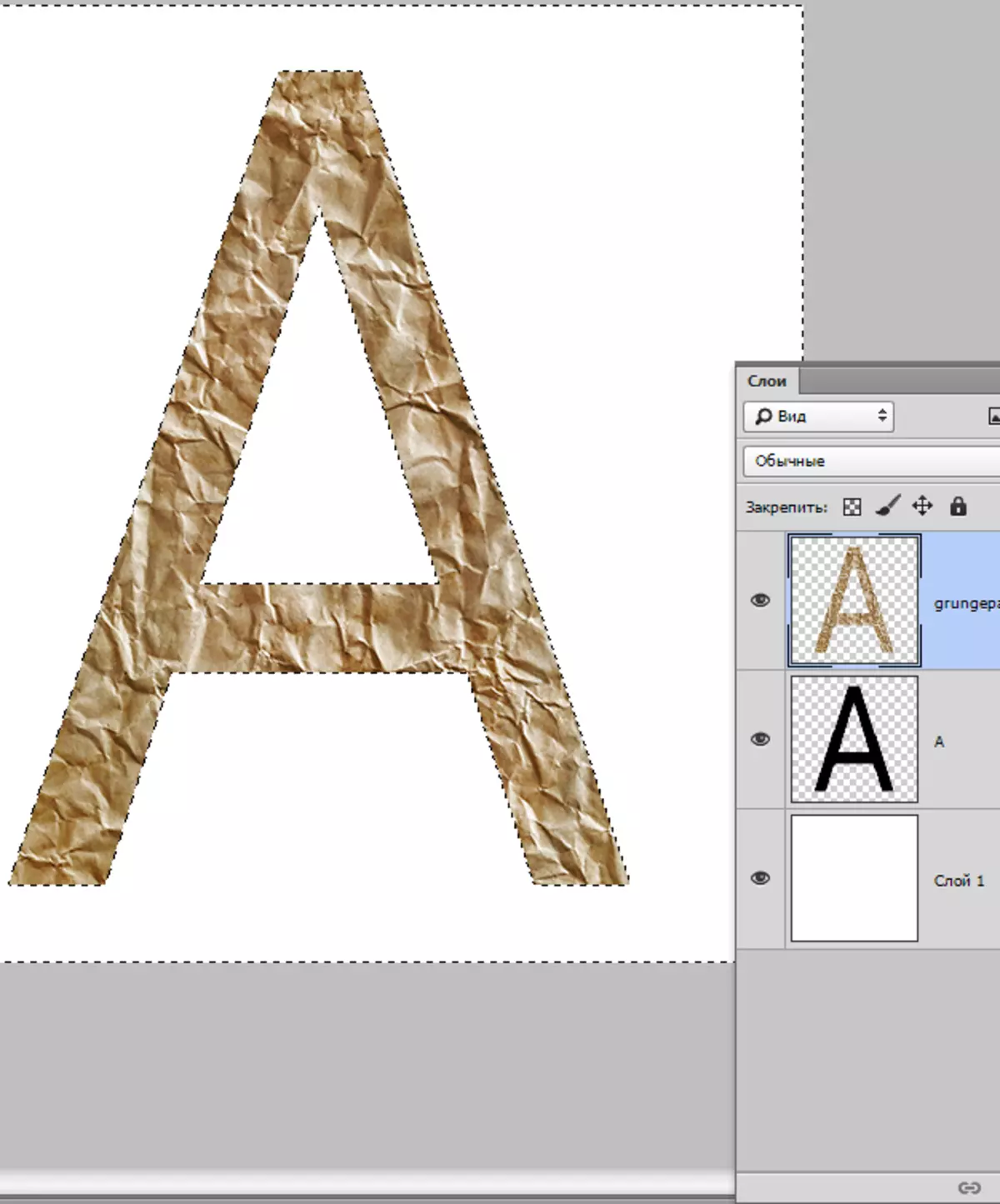
選択はキーによって削除されますCtrl + D..
テキストの形の画像は準備ができています。
これら2つの方法は、それらが異なるタスクを実行するので、必ずしもあなたがどちらかに撮影されなければなりません。
